MacOS에서는 파일 이름에 간단한 마침표(.)를 추가하여 파일과 폴더를 숨길 수 있습니다. 예를 들어, MacBook을 다른 사람과 공유할 때, 다른 사용자가 원하지 않는 개인 폴더를 숨기고 싶을 때 유용하게 사용할 수 있습니다.
게다가, macOS는 중요한 애플리케이션 설정과 앱 및 파일의 구성 파일을 기본적으로 숨깁니다. 이러한 설정은 개인 정보 보호를 강화하고 Mac을 안전하게 유지하며 중요한 파일이 변조되지 않도록 도와줍니다. 하지만 특히 Mac의 숨겨진 기능에 대해 잘 모르고 있을 경우, 때때로 불편할 수도 있습니다.
파일을 재정렬할 때 이름 앞에 마침표(.)를 추가하면 해당 파일이나 폴더를 영구히 숨길 수 있습니다. 다행히도 최근 실수로 중요한 파일을 숨겨 놓고 찾기 어려운 경우, 다양한 방법을 통해 MacBook에서 숨겨진 파일을 쉽게 확인하고 검색할 수 있습니다. 이 가이드에서는 Mac에서 파일을 숨기지 않고 중요한 숨겨진 파일에 액세스하는 방법을 모두 안내해 드리겠습니다.
Mac에서 숨겨진 파일을 찾는 방법
|
1
|
파인더 바로가기
|
폴더에서 숨겨진 파일을 찾으려면 Command + Shift +.를 누르세요.
|
|
2
|
터미널 명령
|
''defaults write com.apple.finder AppleShowAllFiles true'' 명령을 사용하여 시스템 전체에서 숨겨진 모든 파일을 표시합니다.
|
|
3
|
폴더로 이동
|
특정 숨겨진 폴더에 직접 접근하려면 Command + Shift + G + Enter 파일 경로를 누르세요.
|
|
4
|
타사 도구
|
Commander One 설치 및 숨겨진 파일 활성화
|
|
5
|
라이브러리 폴더 접근
|
앱 문제 해결이나 캐시 정리를 위해 Finder > 이동 > 라이브러리로 가서 숨겨진 ~/Library 폴더에 접근하세요.
|
Finder 단축키(Command + Shift +.) 사용하기
Shift + Command + (.)Period 단축키를 사용하여 Mac에서 이러한 숨겨진 파일을 볼 수 있습니다. 이 단축키를 사용하면 숨겨진 파일 표시 여부를 토글할 수 있으며 모든 Finder 창에서 작동합니다. 그러나 Finder 외부의 파일은 표시하지 않습니다.
Finder가 다시 시작되면 재설정되는 임시 토글일 뿐입니다. 그러나 이 간단한 단축키를 사용하여 폴더 내에서 숨겨진 파일을 빠르게 찾을 수 있는 빠르고 쉬운 방법입니다.
단축키를 사용하여 Mac에서 숨겨진 파일을 보는 방법:
- Finder를 열고 숨겨진 파일이 있을 것으로 의심되는 폴더로 이동합니다.
- 키보드에서 ' Command + Shift +.'(마침표)를 누르세요.
- 이제 숨겨진 파일은 회색으로 표시됩니다. 파일 숨기기를 해제하려면 파일을 마우스 오른쪽 버튼으로 클릭하고 이름 바꾸기를 선택한 다음 파일 이름에서 마침표(.)를 제거합니다. 예:.Secret 폴더를 Secret 폴더로 저장하고 저장합니다.

- 파인더를 다시 시작하면 숨겨진 파일이 회색으로 표시되지 않고 폴더로 표시됩니다. 모든 숨겨진 파일에 대해 동일한 프로세스를 수행하여 숨김을 해제합니다.
- 파일 이름을 바꿀 수 없는 경우, 터미널을 열고 파일이나 폴더 경로를 복사한 다음 mv(이동) 명령인 " mv /path/yourfilename /path/.yourfilename "을 사용하여 파일이나 폴더의 이름을 바꾸세요. "/path/to/yourfilename"과 /path/to/.yourfilename"을 숨기거나 숨기기를 해제하려는 실제 파일이나 폴더 경로로 바꾸세요. 이 명령을 터미널에 복사하여 붙여넣으세요. 파일 경로를 포함하는 것을 잊지 마세요.
- 예를 들어, 데스크톱에서 Secret 폴더를 숨기기 해제하고 싶습니다. mv ~/Desktop/.MySecretFolder ~/Desktop/MySecretFolder를 사용할 수 있습니다. Command + Option + C를 사용하여 숨기거나 숨기기 해제하려는 폴더나 파일의 파일 경로를 가져올 수 있습니다.

- 파일을 다시 숨기려면 같은 터미널 명령( mv ~/Desktop/MySecretFolder ~/Desktop/.MySecretFolder ) 을 사용하여 파일 이름을 바꾸고 Command + Shift + 마침표(.) 단축키를 눌러 파일을 다시 숨길 수 있습니다.
- 폴더 내에 숨겨진 파일을 빠르게 볼 수 있습니다.
- 빠르고 쉬운 방법.
- 기술적인 지식이 필요하지 않습니다.
- 파일의 숨김을 해제하고 이름을 바꿀 수 있습니다.
- 파인더에 한정됨.
- Finder를 다시 시작하면 숨겨진 파일을 재설정합니다.
터미널 명령을 사용하여 모든 숨겨진 파일 표시
간단한 Finder 명령을 사용하면 폴더 내에서 숨겨진 파일을 빠르게 찾을 수 있지만, Terminal을 사용하면 사용자와 시스템에 의해 숨겨진 파일을 포함하여 Mac의 모든 숨겨진 파일을 볼 수 있습니다. 그러나 파일 권한은 변경되지 않으며 Finder 설정에서 제외된 파일도 표시됩니다. 동일한 명령을 사용하여 다시 숨길 수 있습니다.
Terminal을 사용하여 Mac에서 모든 파일의 숨김을 해제하는 방법:
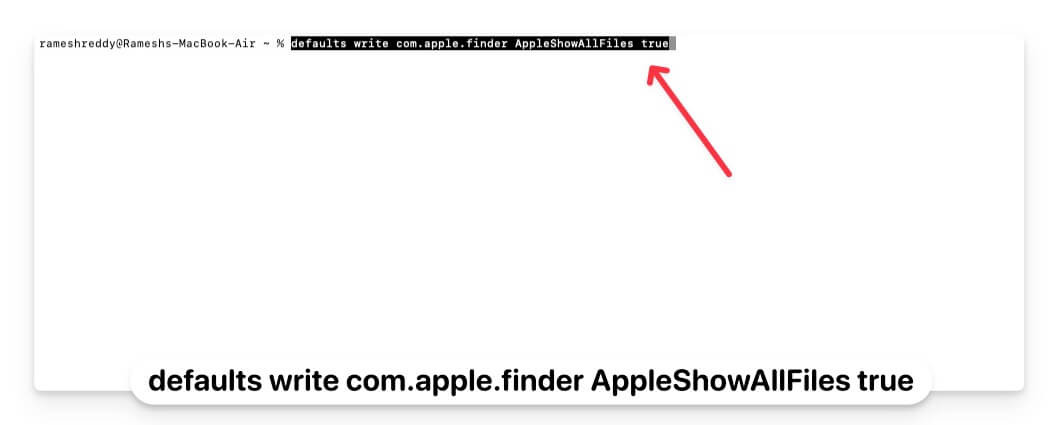
- Mac에서 Terminal을 열고 다음 명령을 사용하세요: “ defaults write com.apple.finder AppleShowAllFiles true ” 그리고 enter를 누르세요.
- 변경 사항을 적용하려면 killall Finder 명령을 사용 하고 enter를 누르세요.
- 이제 Finder를 열고 Mac에서 숨겨진 모든 파일을 볼 수 있습니다. 개별 파일의 숨김을 해제하려면 위의 터미널 명령을 사용하여 이름을 바꿀 수 있습니다.
- 모든 파일을 다시 숨기기 해제하려면 터미널을 다시 열고 다음 명령을 입력합니다: defaults write com.apple.finder AppleShowAllFiles False. 변경 사항을 적용하려면 killall Finder를 입력하고 enter를 누릅니다. 이렇게 하면 이전에 숨기기 해제한 변경되지 않은 모든 파일이 숨겨집니다.
이전에 숨겨져 있던 폴더의 파일 이름을 바꾸거나 수정하는 경우(예: '.비밀 폴더'를 마침표를 제거하는 '비밀 폴더'로 변경) 동일한 명령을 사용하여 파일을 다시 숨긴 후에도 해당 파일이 계속 표시됩니다.
또한 마침표를 사용하여 파일의 이름을 바꾸면 모든 파일이 Finder에서 숨겨집니다. Terminal을 사용하여 파일을 숨기려면 방법이 복잡해 보일 수 있다는 점을 명심하세요.
이러한 파일은 Finder에서 일반 보기에서만 숨겨집니다. 터미널 명령이 있거나 간단한 명령 프롬프트 Finder 바로가기를 사용하는 사람은 누구나 숨겨진 파일 이름을 공개할 수 있습니다. 이 변경 사항은 영구적이며 Finder가 다시 시작된 후에는 재설정되지 않습니다.
- 모든 숨겨진 파일을 한 번에 표시합니다.
- 영구적인 방법.
- 언제든지 파일을 되돌리고 다시 숨길 수 있습니다.
- 터미널에 대한 지식이 필요합니다.
- 숨겨지지 않은 모든 파일을 검색해 찾습니다.
- Finder 설정에서 제외된 파일은 표시하지 않습니다.
"폴더로 이동" Finder 기능을 사용하여 숨겨진 파일 찾기
' 폴더로 이동' 기능을 사용하면 디렉토리나 파일에 있는 숨겨진 파일을 포함하여 파일에 직접 액세스할 수 있습니다. 액세스하려는 파일이나 폴더의 정확한 위치를 알고 있고 가시성 설정을 변경하지 않고 디렉토리 내의 숨겨진 파일에 빠르게 액세스하려는 경우 이 기능이 유용할 수 있습니다.
이 방법을 사용하면 사용자가 숨긴 시스템 숨김 디렉토리와 파일에도 액세스할 수 있습니다. 하지만 제가 말했듯이 모든 숨김 파일을 한꺼번에 공개하지는 않으며 기존 파일 가시성 설정도 수정하지 않습니다.
Finder의 폴더로 이동을 사용하여 숨겨진 파일에 액세스하려면:

- Mac에서 Finder를 엽니다.
- Command + Shift + G를 누르세요.
- 숨겨진 디렉토리의 전체 경로를 입력합니다. 파일 경로를 얻으려면 폴더를 선택하고 Command+Option+C를 사용하여 폴더 또는 파일 경로를 복사합니다.
- 파일을 보려면 정확한 경로를 입력해야 합니다.
- 숨김을 해제하지 않고 파일 보기
- 폴더 내 숨겨진 파일을 쉽게 찾을 수 있습니다
- 폴더의 정확한 위치가 필요합니다.
- 특정 폴더의 숨겨진 파일을 볼 수 있습니다.
타사 파일 관리자를 사용하여 숨겨진 파일 찾기
무료 타사 파일 관리자를 사용하여 macOS에서 숨겨진 파일을 찾을 수도 있습니다. 기본 제공 Finder 및 Terminal 방법과 비교했을 때 타사 파일 관리자는 바로가기 및 Terminal 명령을 다루지 않고도 파일을 쉽게 숨기거나 숨김 해제할 수 있는 사용자 친화적인 인터페이스를 제공합니다.
또한, 이러한 타사 파일 관리자는 일괄 이름 바꾸기, 고급 필터, 관리자 권한이 필요 없이 제한되고 보호된 파일에 더 빠르게 액세스하고, 속성을 쉽게 숨기거나 표시하고, 파일을 빠르게 검토하고 관리할 수 있는 도구 등 보다 고급 기능을 제공합니다.
macOS용 무료 및 타사 파일 관리자 앱이 많이 있습니다. 몇 가지를 테스트한 후, Commander One 의 무료 버전이 가장 좋은 옵션이라는 것을 알게 되었습니다(스폰서가 아님). 무료일 뿐만 아니라 간단한 사용자 인터페이스로 숨겨진 파일을 쉽게 볼 수 있도록 도와줍니다.
또한 매력적인 인터페이스를 제공하고, 일괄 파일 작업을 지원하며, 기본 제공 Finder 외에도 파일을 쉽게 관리하려는 모든 사용자에게 적합합니다. ForkLift 및 Path Finder 와 같이 macOS에서 숨겨진 파일을 쉽게 찾을 수 있는 다른 옵션도 있지만, 이러한 기능에 액세스하려면 프리미엄 버전이 필요합니다.
macOS에서 Commander One을 사용하여 숨겨진 파일을 찾는 방법:
- Commander One 파일 관리자를 다운로드하세요. 웹사이트를 방문하여 다운로드 옵션을 클릭하세요. (웹사이트에서 직접 파일을 다운로드하여 무료로 받으세요).

- 파일을 두 번 클릭 하고 단계에 따라 Mac에 Commander One 파일 관리자를 설치하세요.
- Finder에서 응용 프로그램을 사용하여 응용 프로그램을 엽니다.
- Commander One에서 숨겨진 파일을 보려는 폴더로 이동합니다.
- 맨 위에서 숨김 파일 표시 옵션을 활성화합니다.

- 사용자 친화적인 인터페이스로 파일 숨김 해제
- 내장된 파인더보다 더욱 고급 기능을 제공합니다
- 무료로 사용 가능
- 타사 소프트웨어를 설치해야 합니다.
- 가장 고급 기능을 사용하려면 프리미엄이 필요합니다.
macOS에서 숨겨진 라이브러리 폴더에 액세스
앱 문제를 해결하거나 앱 구성을 관리하려는 경우 라이브러리 폴더에 액세스하여 변경할 수 있습니다. 기본적으로 macOS는 중요한 앱 구성, 캐시 데이터 및 Mac과 관련된 기타 필수 데이터가 포함된 ~Library 폴더를 자동으로 숨깁니다.
하지만 다른 숨겨진 폴더는 공개하지 않습니다. 실수로 파일 이름을 변경한 경우 숨기세요. 앱 문제를 해결하는 데만 유용하며 파일을 영구적으로 보이게 하지 않습니다.
macOS에서 라이브러리 폴더에 액세스하기 위해 Finder 메뉴를 사용하는 방법
- Finder를 열고 상단 메뉴에서 이동 을 클릭한 다음 라이브러리 옵션을 선택하세요.
- 폴더로 이동을 사용하여 라이브러리 폴더를 열 수도 있습니다.
- Finder를 열고 Command + Shift + G를 눌러 "폴더로 이동" 대화 상자를 엽니다.
- ~/Library 경로를 입력하고 Enter를 누릅니다.
- 터미널을 사용하려면 터미널을 열고 다음 명령을 입력하여 라이브러리 폴더를 엽니다. open ~/Library
macOS에서 숨겨진 파일에 액세스
macOS에서 숨겨진 파일에 액세스하고 찾는 데 사용할 수 있는 다섯 가지 방법이 있습니다. 실수로 파일을 숨긴 경우 Terminal 과 Finder를 사용하여 쉽게 찾을 수 있습니다. 그러나 실수로 삭제한 경우 데이터 복구 도구를 사용하여 Mac에서 삭제된 파일을 복구할 수 있습니다.
Spotlight 검색을 사용하여 Spotlight 및 개인 정보 보호에서 시스템 환경 설정의 Spotlight 설정을 조정하여 대부분의 숨겨진 파일을 찾을 수도 있습니다. 모든 파일 유형을 표시하도록 변경하여 MacOS에서 숨겨진 파일을 빠르게 찾을 수도 있습니다.
*참고한 원본 글: https://techpp.com/2025/01/13/find-manage-hidden-files-on-macos/
'인생그것은약속위반 > 관심' 카테고리의 다른 글
| 5.5G 네트워크란 무엇인가? 5G보다 더 나은가? (0) | 2025.01.18 |
|---|---|
| PS5 컨트롤러 버튼을 다시 편하게 매핑하는 방법 (0) | 2025.01.18 |
| 최고의 무서운 로블록스 게임 10가지 (Roblox 공포 게임) 강추 (0) | 2025.01.18 |


댓글